雨燕投屏是一款非常专业的投屏办公服务软件,支持所有具备DLNA、AirPlay协议的设备,可以实现手机电脑多设备文件互传、投屏演示、跨设备拨打电话、收发短信及通知等功能,无需插线,没有任何设置,非常方便。
雨燕投屏电脑版简介
雨燕投屏电脑版是一款简单实用的PC投屏办公软件,支持所有具备DLNA、AirPlay协议的设备,可以实现手机电脑多设备文件互传、投屏演示、跨设备拨打电话、收发短信及通知等功能,无需WiFi即能实现。
只要在同一个局域网,通过扫码二维码或者自动搜索就能连接设备,一键实现电脑投屏。支持清晰度切换,支持UDP和TCP模式。把普通电视升级为壁画电视,像电子相册一样播放照片。玩游戏的时候,把手机屏幕投到电视上,视觉效果更细腻,更震撼。开会的时候,把手机屏幕投到电脑、电视上,把好的效果呈现给大家。
功能介绍
【投屏演示】:无须USB线,就能实现手机屏幕实时同步到电脑,会议演示不用愁
【剪贴板同步】:手机上直接粘贴电脑上复制的内容
【无线传输】:手机、电脑高速免流量传输超大文件
【通知同步】:将手机短信、电话、APP通知实时同步到电脑,不再错过任何消息
【拨号短信】:在电脑上直接打电话或发短信给手机的联系人
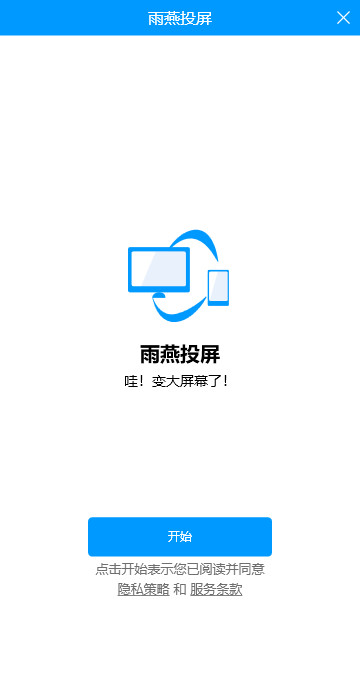
软件特色
所有设备,一网打尽
雨燕投屏官方版支持所有具备DLNA、AirPlay协议的设备
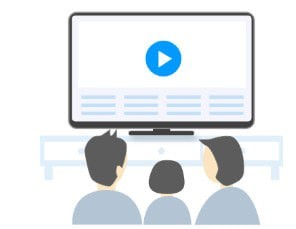
快乐来自分享
海量影视作品触手可及,快点和家人一起来追剧
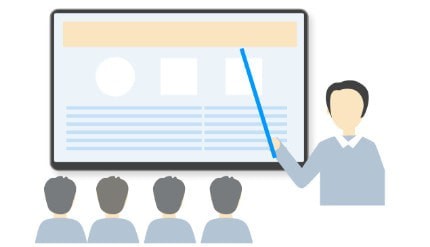
无线投屏,流畅演示
无需插线,没有任何设置,会议准备不再手忙脚乱
使用方法
1、在使用雨燕投屏之前,用户需要先在投屏设备(如:电脑、电视)上面下载雨燕投屏客户端。
2、保证wifi网络相连的情况下,用户就可以通过扫描客户端上的二维码连接投屏。想要保证信号稳定的话,还可以尝试借助USB线进行连接投屏。
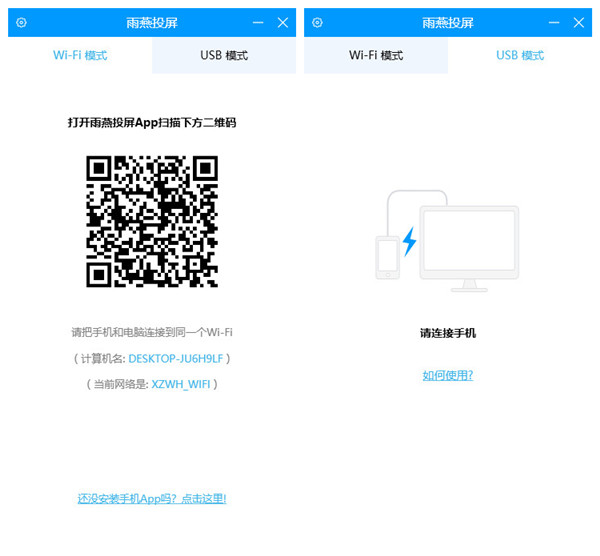
3、而且除去实时投屏的模式外,用户点击左上角按钮唤起列表,还能够将手机本地的图片、视频、音乐进行投屏播放。
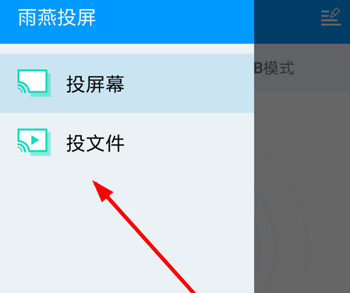
常见问题
如何打开USB调试模式?
不同品牌的手机开启USB调试模式的操作可能不同。但基本操作是差不多的,以华为手机为例:
1.打开【设置】界面,进入【关于手机】界面
华为荣耀系列手机:打开设置后,点击【关于手机】
2.进入【关于手机】界面后,多次点击【版本号】,直到提示进入开发者模式为止。
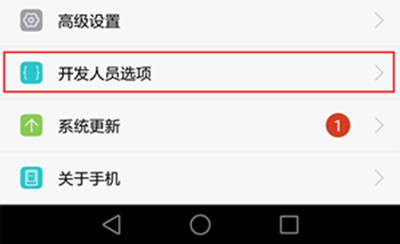
3.再次到【设置】界面,点击【开发者选项】
4.进入【开发者选项】,打开【开启开发者选项】和【USB调试】
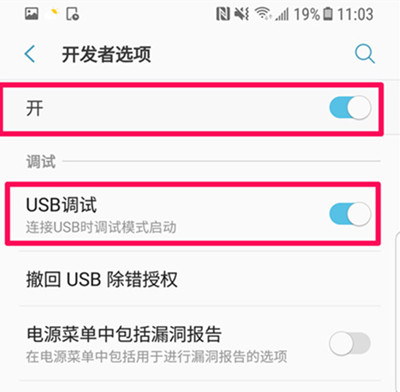
电脑电视和手机在同一个局域网,但提示无法连接?
请检查是否开启了AP隔离,TP-Link路由器:http://service.tp-link.com.cn/detail_article_2443.html








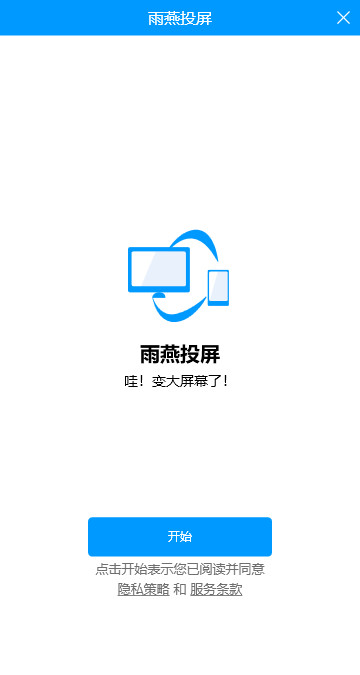



 一键录音 v1.1.1.0电脑版
一键录音 v1.1.1.0电脑版